Få en Mac-feilkode 50 når du sletter filer eller overfører filer til ekstern harddisk? Dette innlegget vil vise deg hva Mac feilkode -50 er. Hva mer, en kraftig Mac Cleaner anbefales å hjelpe deg med å fikse Mac-feilkoden 50 på Mac med letthet.

Jeg fikk en Mac-feilkode 50-ledetekst da jeg flyttet noen filmer til en ekstern Western Digital-harddisk i går. Jeg startet MacBook-maskinen på nytt, og problemet ble løst. I morges dukket denne feilkoden 50 opp igjen. Feilmeldingen sa at "Operasjonen kan ikke fullføres. En uventet feil oppstod (feilkode 50)". Noe hjelp?
Mac Error Code 50 er en vanlig dataoverføringsfeil som ofte oppstår når du kopierer eller overfører filer fra MacBook til en ekstern harddisk. Noen ganger, når du sletter noen Mac-filer, vil du også få den bedt om feilmeldingen. Mange brukere klaget på denne feilen på internett og ønsket å vite noen nyttige løsninger for å løse dette problemet.

Mac feilkode 50
Faktisk vil mange årsaker føre til Mac feilkode 50. Du må ta forskjellige løsninger for å bli kvitt dette problemet. Hvis du står overfor det samme problemet, er du på rett sted. Dette innlegget vil fortelle deg hva Mac-feilkode 50 er, noen hovedårsaker og effektive måter å fikse det på.
Mac-feilkode 50 oppstår med en melding om at "Beklager, operasjonen kunne ikke fullføres fordi det oppstod en uventet feil (Feilkode -50)". Det vises ofte i Mac OS X når du prøver å kopiere / overføre filer fra MacBook til en ekstern harddisk, eller slette noen data fra harddisken. Du har ikke lov til å administrere fil og sitter fast der når Mac-feilkode 50 skjer.
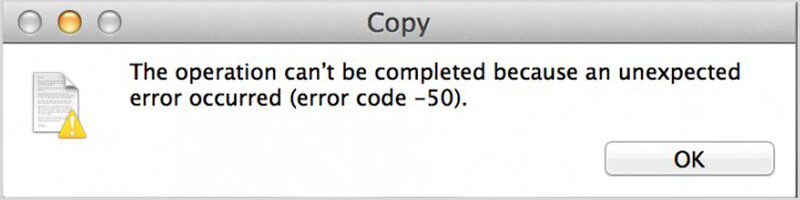
Som vi nevnte ovenfor, vil mange grunner lese denne feilkoden 50 på Mac. Denne delen vil vise noen vanlige årsaker til denne feilen.
Etter å ha fått en grunnleggende forståelse av Mac-feilkode 50, kan du lese denne delen for å finne passende metode for å fikse den.
Å starte Mac på nytt kan enkelt løse mange problemer og feil på Mac. Når du får Mac-feilkode 50-meldingen, kan du først prøve å starte Mac-maskinen på nytt for å løse problemet. Men du bør vite at omstart av måten ikke kan fikse denne kodefeilen 50 grundig.
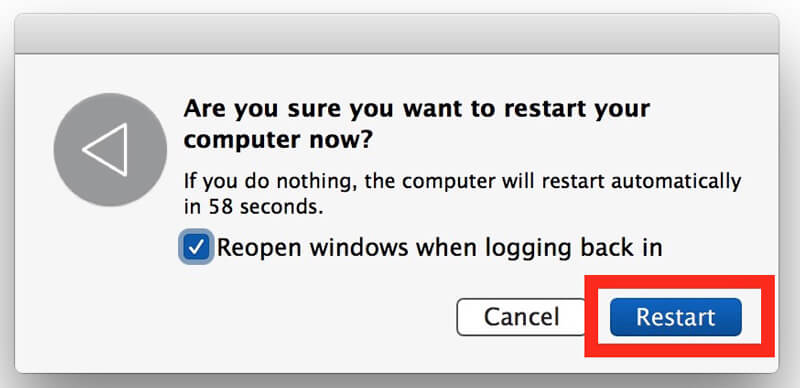
Trinn 1 Finn "Disk Utility" med "Spotlight" og gå til "Disk Utility" sidefeltet.
Trinn 2 Velg "Volum" og klikk deretter "Førstehjelp" -fanen.
Trinn 3 Klikk på "Bekreft disk" for å sjekke om Mac-feilkoden 50 vises. Klikk deretter på "Reparer" for å løse problemet.
I noen tilfeller må du starte systemet på nytt og koble til stasjonen på nytt for å fikse Mac-feilkode 50. Du kan koble fra enheten og deretter utføre omstart i systemet. Etter det må du montere den eksterne stasjonen igjen på Mac-en.
Mac OS og programmer vil holde mange cacher og fotavtrykk i Mac for forskjellige behov. Noen ødelagte filer vil lett forårsake Mac-feilkode 50. Her kan du fjerne disse hurtigbuffene eller søppelfilene for å fikse denne Mac-feilen. Her anbefaler vi inderlig en profesjonell Mac Cleaner for å hjelpe deg med arbeidet.

Nedlastinger
Mac Cleaner - Mac Feilkode 50 Fixer
100 % sikker. Ingen annonser.
Trinn 1 Klikk på nedlastningsknappen ovenfor for å gratis laste ned, installere og kjøre denne Mac Cleaner på Mac. Klikk på "Status" til venstre for å sjekke systemstatusen til Mac-en når du kommer til hovedgrensesnittet.

Trinn 2 Klikk på "Cleaner", så kan du enkelt tømme forskjellige cacher. Her kan du klikke på "søppelfiler" og deretter klikke på "Skann" for å sjekke alle unyttige cache-filer og logger på Mac.

Trinn 3 Etter skanning har du lov til å forhåndsvise hurtigbuffer som app-hurtigbuffer, systembuffer, fotobuffer og så videre. Deretter kan du velge spesifikke hurtigbuffer og deretter klikke på "Rengjør" -knappen for å fjerne dem. Kryss av klar diskplass på Mac her.



Apple tilbyr et kundesupportteam som hjelper brukere med å håndtere forskjellige problemer. Når du støter på feilkoden 50, kan du kontakte Mac Customer Support Service og få passende feilsøkingsferdigheter.
Du vil kanskje vite:
Slik løser du feil i filsystemets sjekk, "Feilkode -43" Feil, "Feilkode -8072" Feil på Mac.
konklusjonen
Vi snakket hovedsakelig om Mac-feilkode 50 på denne siden. Vi gir deg en grunnleggende introduksjon om denne feilen på Mac. Da viser vi 5 effektive måter å fikse det på. Fortell oss i kommentaren om du har noen bedre metode.
Mac feilkode
1. Mac-feilkode 43 2. Mac-feilkode 50 3. Mac-feilkode 8072 4. File System Check Avslutt kode er 8
Mac Cleaner er et profesjonelt Mac-administrasjonsverktøy for å fjerne søppelfiler, rot, store / gamle filer, slette dupliserte filer og overvåke Mac-ytelsen.
100 % sikker. Ingen annonser.